userdata.dll丢失了怎么办?
无法定位程序输入点_libm_sse2_sqrt_precise于动态链接库MSVCR110.dll。
在计算机的操作过程中,难免出现丢失dll文件的现象,我们卸载软件时,就有可能误删了共享的dll文件。
如果出现了dll文件丢失的情况,应该如何解决呢?

工具/原料
硬件:计算机
方法/步骤
xxxxxx.dll文件丢失的解决方法
第一种方法:备份系统中的dll文件。
步骤:
dll文件在系统盘里,我们打开系统盘,找到Windows - system32,右键点击:system32,在右键菜单中左键点击:复制;
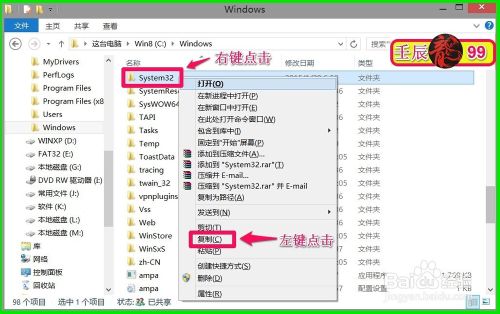
选择一个可以存放dll文件的磁盘,我们把复制的dll文件粘贴保存,如图;
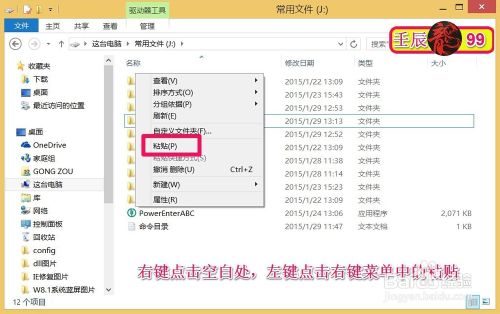
但system32文件夹中的文件太多,一是占用磁盘空间,二是不便于我们迅速查找需要的dll文件,因为系统中的dll文件确实是太多了。我们可以把system32文件夹中不是dll文件的其它文件全部删除(这些文件是我们从系统中复制的,可以放心删除,不会影响系统运行),如图;
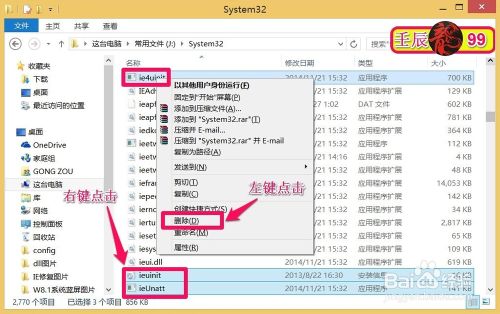
有备无患,在以后的计算机操作过程中如果某个dll文件丢失了,就可以到这个磁盘中查找,然后复制到系统磁盘的Windows - system32文件夹里,如果丢失的是:zipfldr.dll文件,我们右键点击:zipfldr.dll,在右键菜单中左键点击:复制,再打开系统盘Windows - system32文件夹,右键点击空白处,在右键菜单中左键点击:粘贴就可以了。
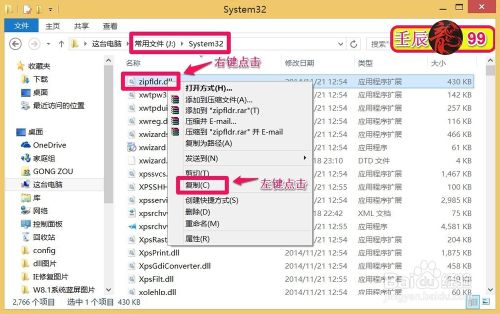
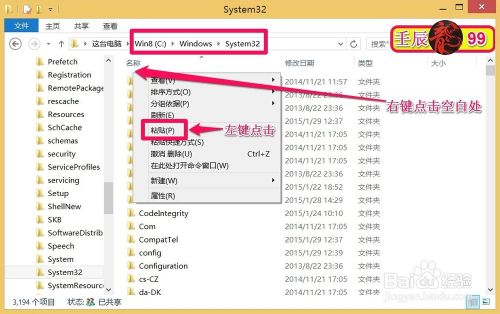
第二种方法:重新注册system32文件夹中的所有dll文件。
步骤:
开始 - 运行输入:CMD,确定或者回车,打开管理员命令窗口;
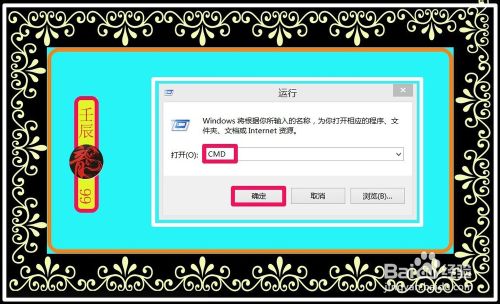
在打开的管理员命令窗口输入:for %1 in (%windir%system32*.dll) do regsvr32.exe /s %1 ;
(输入可能有误,我们可以复制for %1 in (%windir%system32*.dll) do regsvr32.exe /s %1 ,左键点击窗口左上角“管理员”左边的小框,在下拉菜单中点击:编辑,在二级菜单中再点击:粘贴)
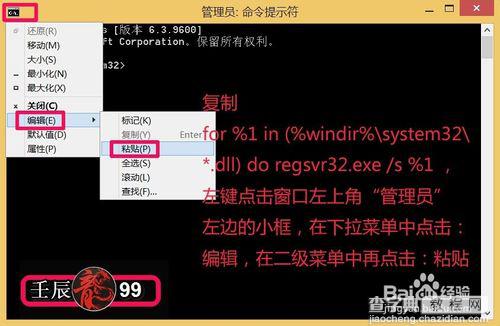
按键盘上的Enter键(回车),直到屏幕滚动停止(一定要完全停止后才退出管理员命令窗口,否则还有dll文件没有注册)。
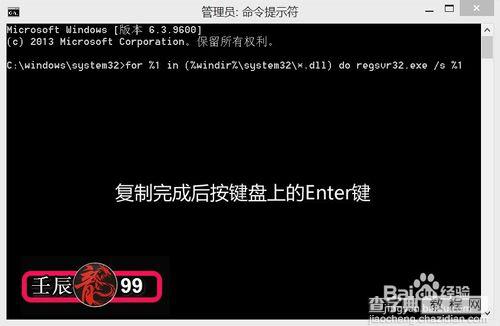
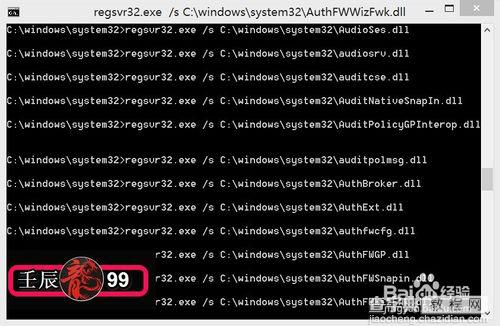
第三种方法:用百度电脑专家dll专修工具修复系统丢失的dll文件。
步骤:
百度搜索输入:dll专修工具,在打开的网页目录中选择:dll修复工具 下载_百度电脑专家,点击:打开工具;
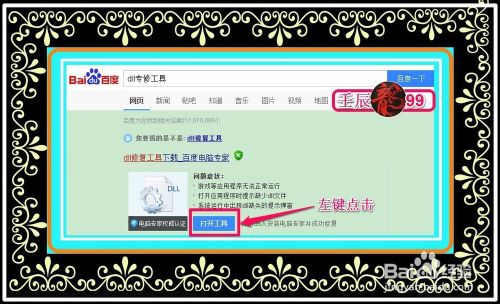
在打开的百度电脑专家 - dll专修工具窗口的灰色框中输入丢失的dll文件名称,如:IEAdvpack.dll,再左键点击后面的搜索;
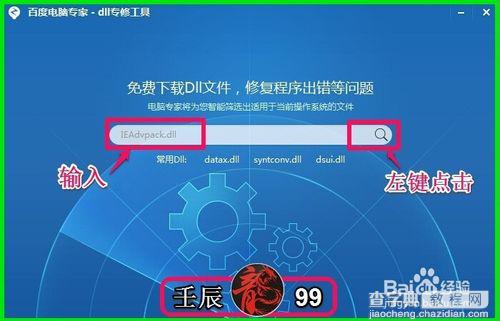
在百度电脑专家 - dll专修工具窗口,请选择dll文件版本,百度专家为我们推荐了dll文件的最新版,点击:下载;
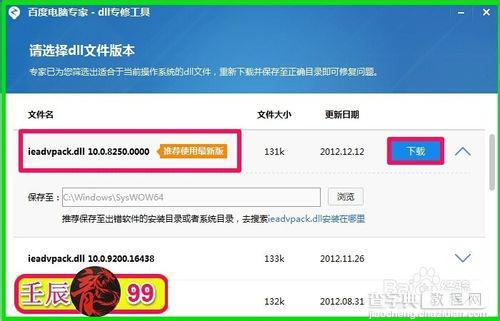
dll文件已下载完成,如果解决了问题,点击:我已成功修复,赞!,如果没有修复成功,点击:未成功,重新选择下载,再次进行修复。
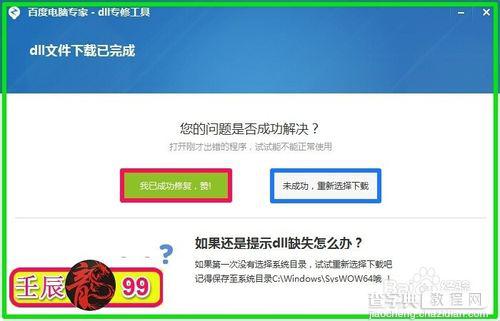
上述图文阐述的是:xxxxxx.dll文件丢失的解决方法,供朋友们参考和使用。


